Windowsi ajakava eesmärk ja väljalülitusprotseduur

- 2666
- 91
- Salvatore Hirthe
Windows 10 opsüsteem on lihtsalt erinevate teenuste ja täiendavate komponentidega ülerahvastatud, millel pole alati reaalseid eeliseid. Sellega seoses tekib loogiline küsimus: "Miks ma neid vajan, kui ma neid ei kasuta". Enamik kasutajaid küsib selliseid küsimusi, kuna ka soov optimeerida ja kiirendada operatsioonisüsteemi toimimist on loogiline, aga ka ülaltoodud probleem. See artikkel on ainult üks paljudest, mille eesmärk on lihtsalt selgitada, milliseid komponente saab välja lülitada ja miks need ei mõjuta operatsioonisüsteemi jõudlust.

Ajaskaala akende sätted.
Eesmärk ja funktsionaalsus
Niisiis, funktsioon „ajutine skaala”, mille võimalusi kaalutakse, võeti opsüsteemi värskendusega “1803” ja seda nimetati “ajajooneks”. Kuid kui läbite väikese uuringu ja küsite, milline kasutajatest seda uuendust tegelikult kasutab, vastavad vaid mõned positiivselt. See on tingitud asjaolust, et ajakava ei sisalda praktilist kasu, kuna see pakub ainult teatud ajavahemikuks avatud veebiressursside, failide ja kaustade loendit. Kuid on kõik tõesti nii halb, kui see võib tunduda.
Tegelikult on „ajutine skaala” üsna ambitsioonikas funktsioon, mille eelised on suunatud teatud kasutajakategooriatele, peamiselt neil, kes kasutavad paljusid seadmeid Windows OS -i kontrolli all ja/või kasutavad aktiivselt oma konto võimalusi. Näiteks on piisavalt lihtne kokku leppida, et on väga mugav hakata ühegi arvutis või nutitelefonis/tahvelarvutis failiga töötama, kuid täitke see teises seadmes, samal ajal kui ei hoolitseta failide säilitamise ja teisaldamise eest teise meediumisse. Sellest tulenevalt on ainus asi, mida kaalutud funktsionaalsuse täielikuks tööks on vajalik aktiivne konto Microsoft.
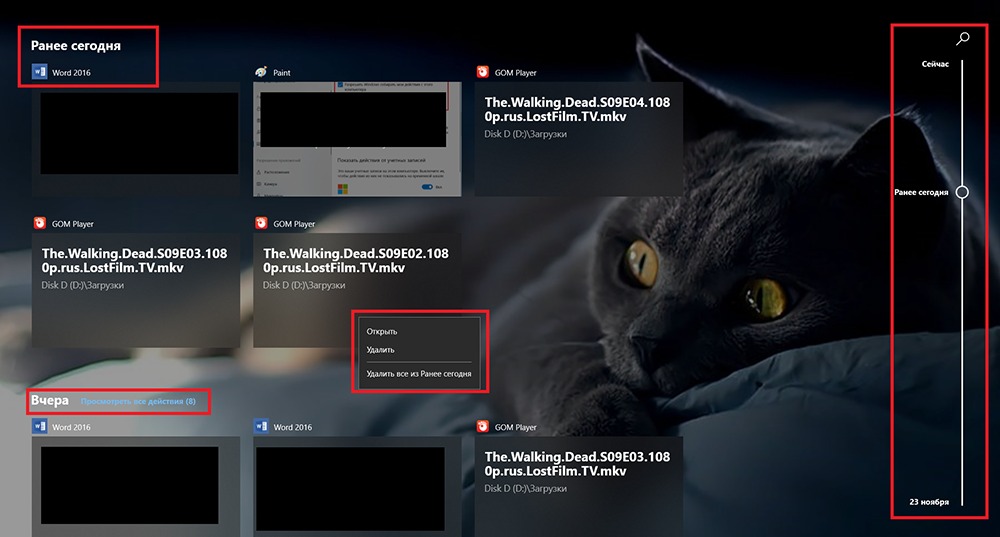
Sisselülitamine ja keelamine
Nagu eespool mainitud, on “ajutine skaala” kasutajate jaoks kättesaadavaks aprillikuu värskendusega "1803". Üleminekunupp vaatepaneelile asub ülesanderibal, nupu "Otsi" kõrval ja seda nimetatakse "ülesannete esitluseks". Seetõttu, kui teil mingil põhjusel pole nimetatud nuppu, on võimalik, et opsüsteemi pole teie arvutis värskendatud, mis tähendab, et enne praeguse konfiguratsiooni lünkade kõrvaldamist ei saa te tegevusajalugu kasutada assamblee. Ikooni puudumise teine põhjus on veelgi banaalsem, see oli lihtsalt peidetud või mitte. Selle teooria kontrollimiseks klõpsake hiirel "ülesande paneelil" ja veenduge, et "Show the Tick" määrake märkeruut real "Kuvage vaatenupp. Lisaks skaalale kiire juurdepääsu saamiseks piisab klahvi “Win+Tab” kombinatsiooni vajutamisest.
Kui aktiveerite “ajajoone”, on kõik vahekaardid teie ees standardkujunduses avatud „kiire juurdepääsu paneeli” kujul, see tähendab, mida rohkem aknaid, mida madalam on nende suurus ja need on sorteeritud Sama põhimõte - “viimase tegevuse ajaks”. Paneeli paremal küljel on ajutine skaala ja kiire otsingunupp tegevusajaloo jaoks ning eelmiste päevade vaatamiseks kerige lihtsalt skaala allapoole allapoole. Eraldi väärib märkimist, et “ajaskaala” ei kuvata mitte ainult faile ja kaustu, vaid ka brauseris “Microsoft Edge” veebilehti vaadatakse. Mõnes mõttes on see teie toote varjamatu reklaam, kuid kas selles on võimalik süüdistada.
Failiga töötamise jätkamiseks või mis tahes videofaili vaatamise jätkamiseks piisab lihtsalt sobiva ikooni klõpsamisest ja süsteem lülitub automaatselt ekstreemse versiooni juurde. Kogu sisu, nagu näiteks brauseri tavapärane tegevusajalugu, saab puhastada, peate klõpsama parema nupuga ikoonil ja valima "Kustuta". Nagu näete, on kõik võimalikult lihtne ja taskukohane.
Eemaldus
Kuid hoolimata kõigest, et eespool öelda, ei tea kõik “ajakavast” ja kui nad teavad, ei kavatse nad seda kasutada. Seetõttu ei vaja nad seda teenust/funktsiooni põhimõtteliselt ja selleks, et süsteemi ummistada, saab selle eemaldada/keelata, mida on samuti lihtne teha. See nõuab:
- Vajutage klahvide „Win+I” kombinatsiooni või avage “Start”-“parameetrid”;
- Minge jaotisse "Privaatsus"-"Action of Action";
- Eemaldage lipud punktidest "Laske Windowsil minu toimingud sellest arvutist kokku panna" ja "lubage Windowsil sünkroonida minu toimingud sellest arvutist pilve";
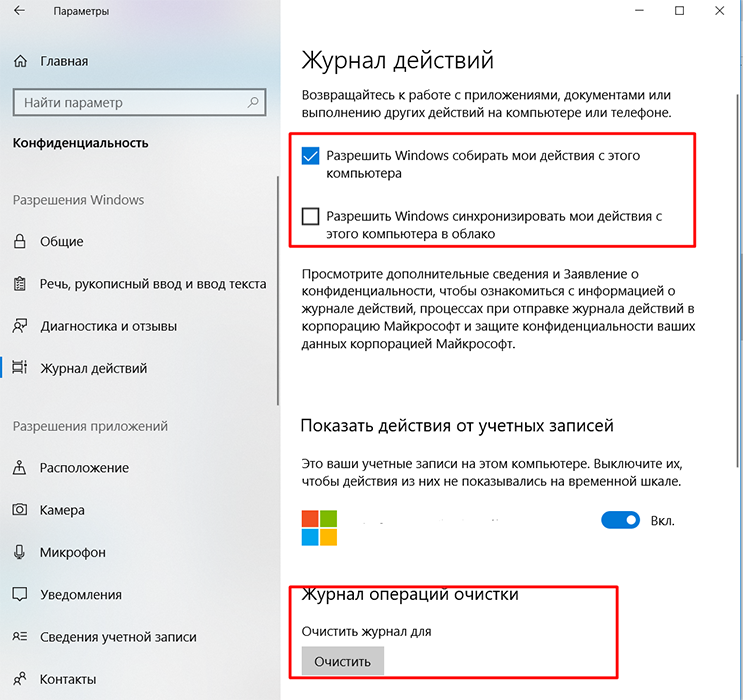
- Selles etapis lõpetab opsüsteem teabe kogumise peatamise, kuid juba kogutud ajalugu kuvatakse endiselt;
- Ratasega hiirega eemaldamiseks kerige allapoole ja plokis "Puhastusvahendite ajakiri" klõpsake "Puhas";
- Naaske parameetrite põhiosasse ja avage "süsteem"-"multitegumtöötlus";
- Ülaltooduga analoogia abil lammutage leht ja lülitage välja "perioodiliselt soovitused ajaskaalal";
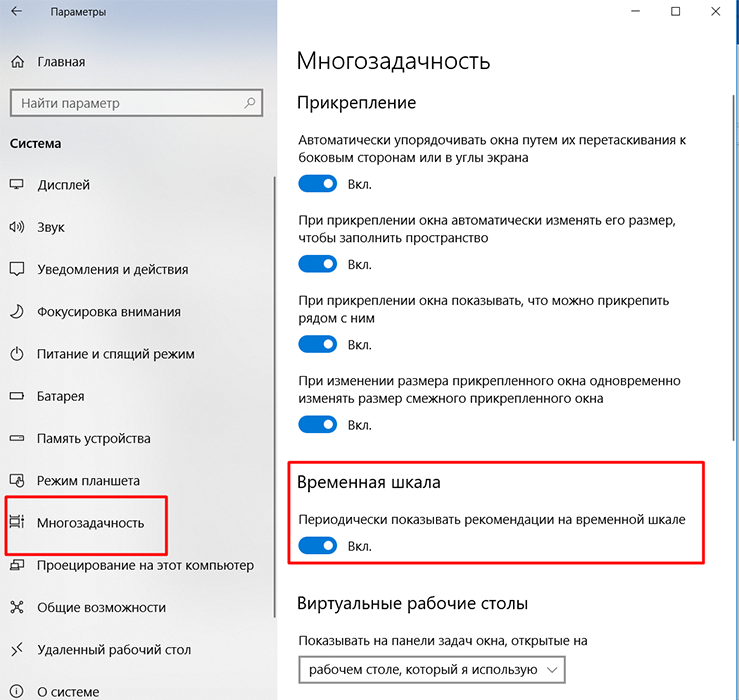
- Need sammud mitte ainult ei lülita välja teabe kogumi kasutaja tegevuse kohta, vaid ka lahti ühendab tüütu reklaam.
Järeldus
Niisiis, nagu võib näha kõigist ülaltoodud ajajoonest, vaatamata kogu Microsofti kriitikale, on see rakendatud üsna kõrgel tasemel, see on funktsionaalselt mugav ja mitmekesine, kuid on hõlpsasti välja lülitatud, ilma et ta tantsiks tamburiin ja töötab stabiilselt. Otsus väärib kindlasti tähelepanu endale ja kasutajate tunnustamist.
- « Bootloader saidil Android kuidas ja millega alglaadija avada
- Dist ++ programm akende seadistamiseks ja puhastamiseks »

